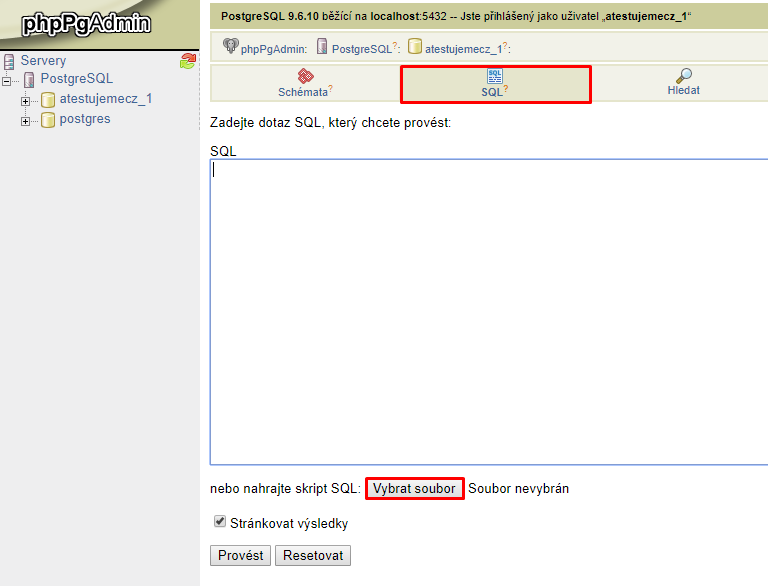Jak zálohovat databáze? (Import, Export)
Databáze pravidelně zálohujeme, každý den v nočních hodinách. Tyto zálohy jsou bezpečně uložené v jiné serverovně, takže k nim bohužel nemáte přístup.
Jsou však dvě možnosti, jak zálohu vaší databáze získat:
- V Zákaznickém Centru.
- Přes správcovskou aplikaci.
Jak zálohovat databáze v Zákaznickém Centru
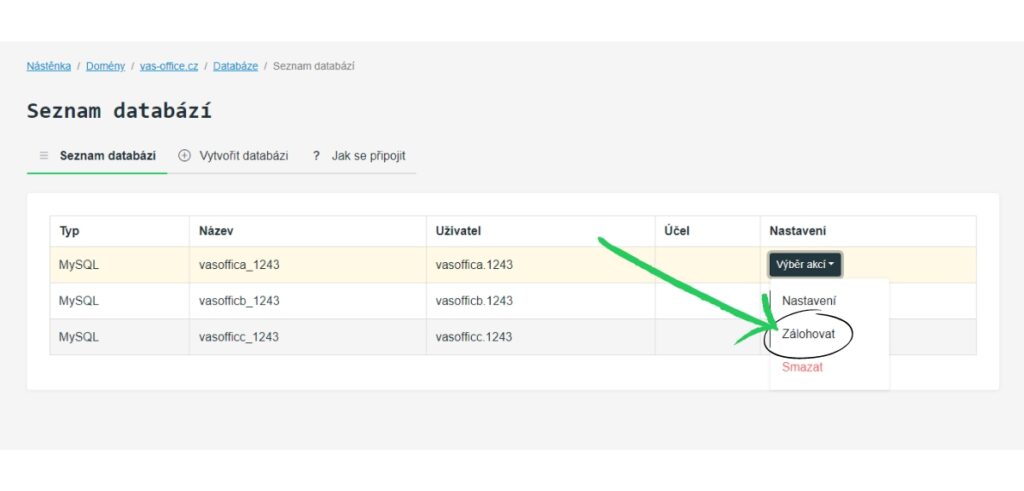
Po přihlášení do Zákaznického Centra si vyberte doménu, kterou chcete zálohovat a klikněte na sekci Databáze.
Dostanete se do seznamu všech vytvořených databází. Po kliknutí na tlačítko Zálohovat se u konkrétní databáze vytvoří okamžitý dump databáze, který se uloží v hlavním adresáři na FTP.
Jak zálohovat databáze ve VPS Centru
Zálohy ve výchozím nastavení probíhají každý den.
V nastavení můžete denní zálohování zrušit, či provést jednorázovou zálohu.
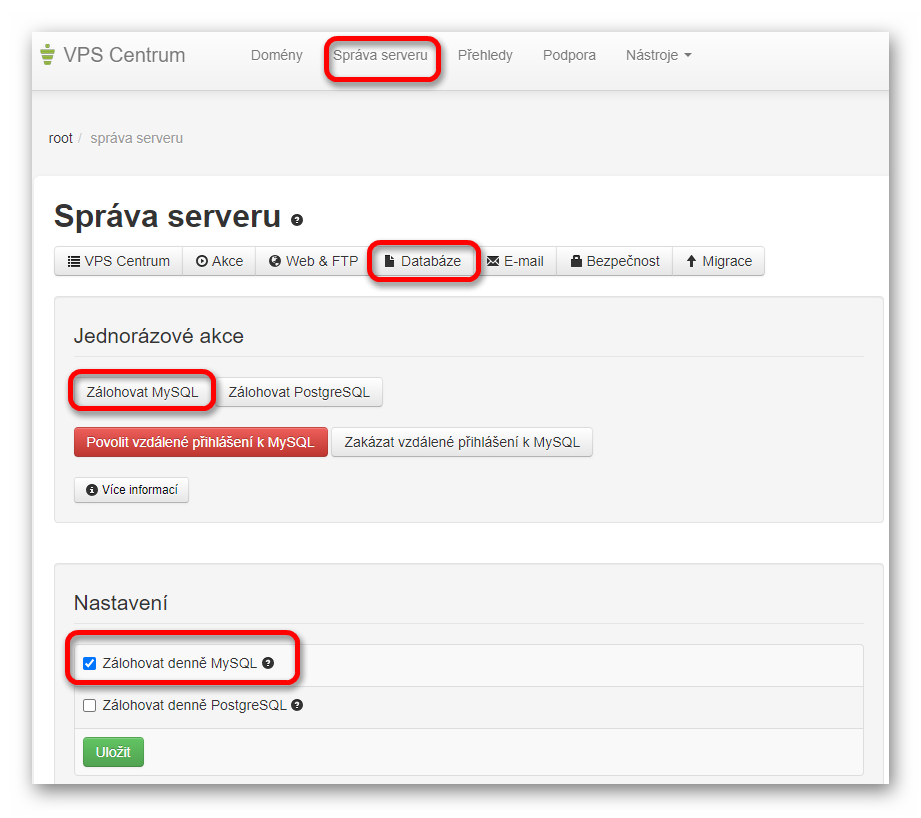
Tyto zálohy se ukládají do root/backup a jsou přístupné z SSH.
Pokud databáze není příliš velká, můžete ji stáhnout na jeden klik.
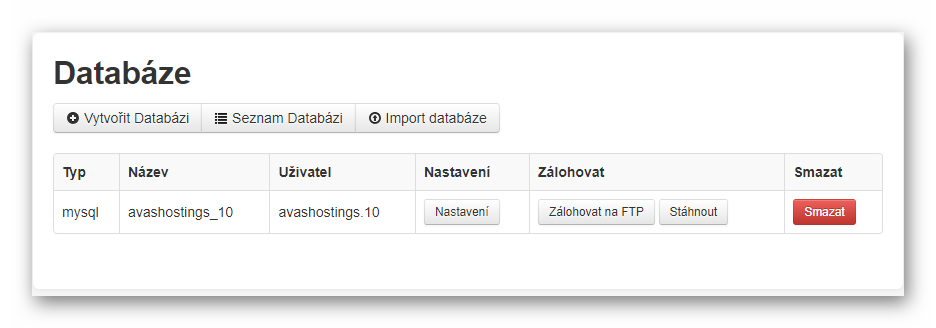
Jak zálohovat přes správcovské aplikace
Další způsob je provést zálohu přes správcovské aplikace a my si ukážeme rovnou všechny 3 z nich.
Záloha v PhpMyAdmin
Export
Nejrozšířenější aplikací pro správu databází je právě PhpMyAdmin a my si ukážeme, jak provést export vaší databáze.
V Zákaznickém Centru najděte v nástrojích odkaz s názvem MySQL (PhpMyAdmin), poznáte ho tak, že se dostanete na následující stránku:
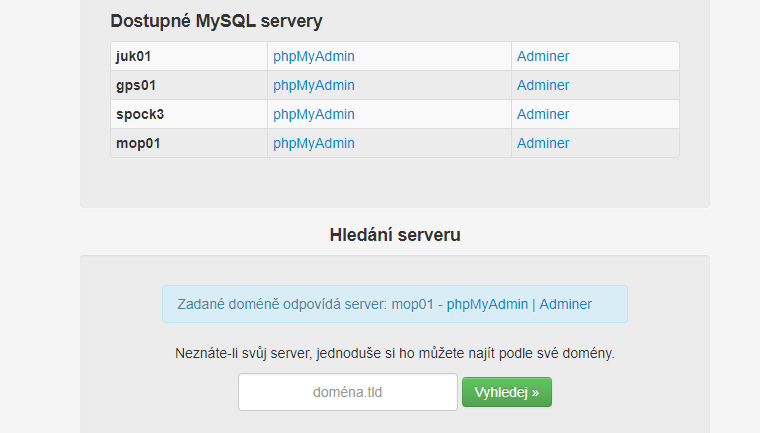
Pokud nevíte, na jakém serveru je vaše databáze uložená, stačí napsat název domény bez WWW a my vám to v mžiku připomeneme.
Přihlásíte se k databázi pomocí Uživatele a Hesla. Po přihlášení klikněte v levém sloupci na název databáze a poté v horním panelu na Export. Dostanete se na následující stránku:
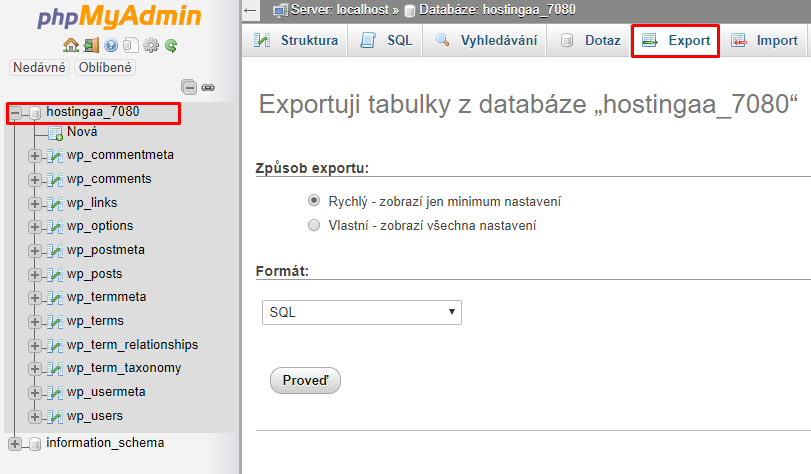
Poté už jenom vyberte způsob exportu a klikněte na Proveď a zálohu si stáhnete k sobě do počítače.
Import
Stejně jednoduše lze provést i Import, který se nachází v menu hned vedle Exportu.
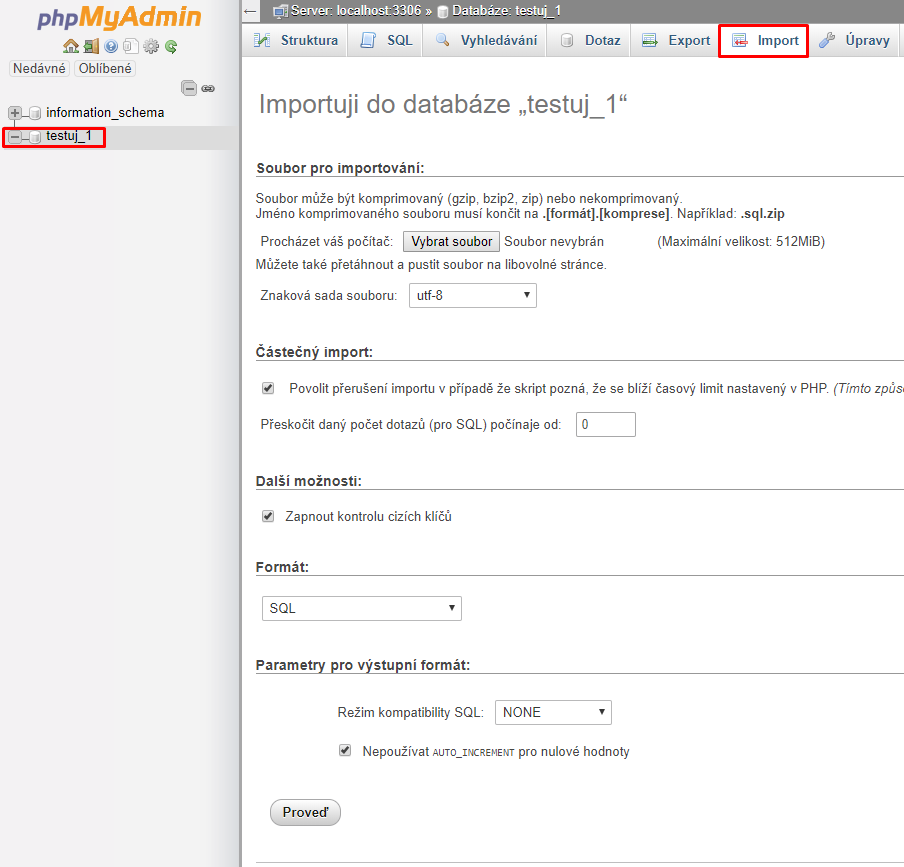
Vyberte soubor, který máte u sebe v počítači, můžete ještě nastavit formát (XML, CVS atd.) a režim kompatibility. Po kliknutí na Proveď se data importují do databáze.
Záloha v Admineru
Export
V Zákaznickém Centru v nástrojích klikněte na odkaz, který vás navede k přihlášení do Admineru.
Tentokrát zadáte všechny údaje k databází tj. Uživatel, Heslo a název Databáze.
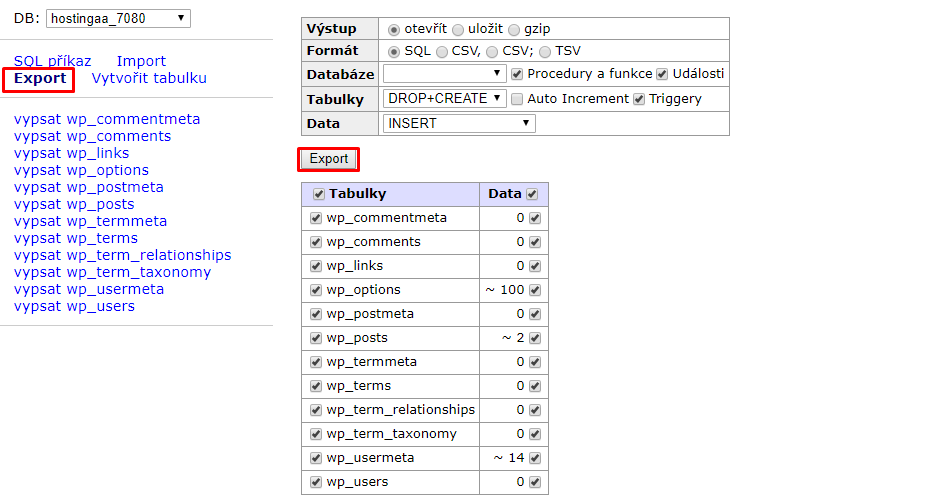
Po přihlášení klikněte v levém panelu na Export a nastavte, jak chcete dump provést. Následně klikněte na druhé tlačítko Export a databázi si stáhněte k sobě do počítače.
Import
Stejně jednoduše provedete i Import, který se nachází v menu nad Exportem.
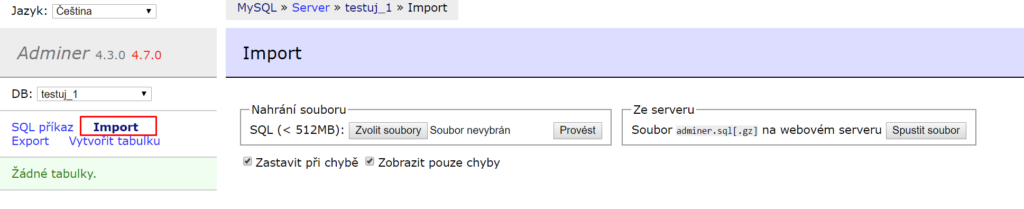
Vyberte si soubor, který máte uložený u sebe v počítači, a nahrajte soubor do databáze.
Záloha v PhpPgAdmin
Export
V Zákaznickém Centru v sekci Nástroje klikněte na PostgreSQL (PhpPgAdmin), kde zadejte jméno uživatele a heslo k databázi.

Pak už jenom vyberte, jak se má export provést a můžete si zálohu stáhnout k sobě do počítače.
Import
Tentorkát v administraci místo sekce Import klikněte na SQL a zase jako v předchozích případech, vyberte soubor, který máme uložený v počítači a proveďte import.